
สำคัญ!บทความนี้มีคู่มือสากลสำหรับการแก้ไขปัญหาการดาวน์โหลดหน้าไซต์ แต่สามารถใช้วิธีการแต่ละอย่างสำหรับแต่ละเบราว์เซอร์ ในเว็บไซต์ของเรามีวัสดุแยกต่างหากที่ทุ่มเทให้กับ Mozilla Firefox
อ่านเพิ่มเติม: กำจัดข้อความ "การเชื่อมต่อของคุณไม่ได้รับการป้องกัน" ใน Mozilla Firefox
วิธีที่ 1: การเปิดใช้งานโหมดไม่ระบุตัวตน
หากคุณได้ทำการเปลี่ยนแปลงพารามิเตอร์ของเบราว์เซอร์ก่อนหน้านี้มีโอกาสที่จะทำให้เกิดการปรากฏตัวของข้อผิดพลาด คุณสามารถแยกปัจจัยนี้ได้โดยใช้โหมดไม่ระบุตัวตนซึ่งการตั้งค่าทั้งหมดจะถูกรีเซ็ตเป็นต้นฉบับซึ่งจะช่วยให้คุณป้อนทรัพยากรเว็บที่ต้องการ
อ่านเพิ่มเติม: วิธีการเปิดโหมดไม่ระบุตัวตนในเบราว์เซอร์
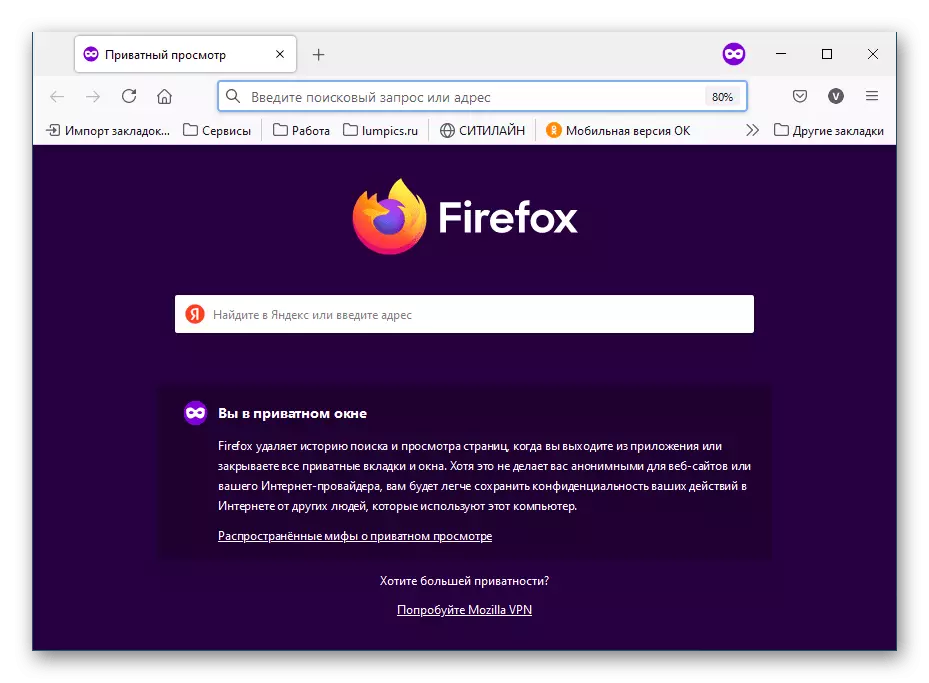
วิธีที่ 2: การซิงโครไนซ์เวลาและวันที่
เหตุผลหลักสำหรับการปรากฏตัวของข้อผิดพลาดเมื่อโหลดหน้าเว็บบนอินเทอร์เน็ตจะตั้งเวลาและวันที่ในคอมพิวเตอร์อย่างไม่ถูกต้อง เมื่อต้องการแก้ไขปัญหาคุณต้องทำการเปลี่ยนแปลงพารามิเตอร์ระบบ เว็บไซต์มีคำแนะนำโดยละเอียดเกี่ยวกับหัวข้อนี้
อ่านเพิ่มเติม: วิธีการตั้งค่าเวลาใน Windows 10 / Windows 7 / Windows XP / Linux
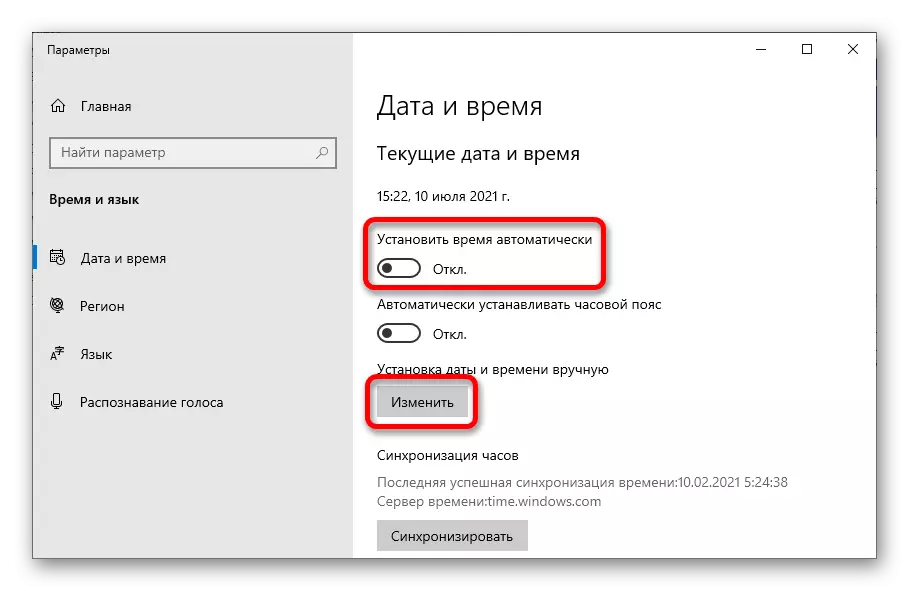
ในการเปลี่ยนแปลงระบบปฏิบัติการรุ่นที่แปดให้ทำดังต่อไปนี้:
- ที่แผงด้านล่างคลิกที่ตัวบ่งชี้เวลาจากนั้นในเมนูที่ปรากฏขึ้นให้คลิกที่ลิงก์ "การเปลี่ยนการตั้งค่าวันที่และเวลา"
- ในหน้าต่างใหม่บนแท็บวันที่และเวลาให้คลิกที่ปุ่ม "แก้ไขวันที่และเวลา"
- ไฮไลต์วันที่ที่ถูกต้องในปฏิทินและวางเวลาปัจจุบันในฟิลด์ที่เหมาะสม คลิกตกลง
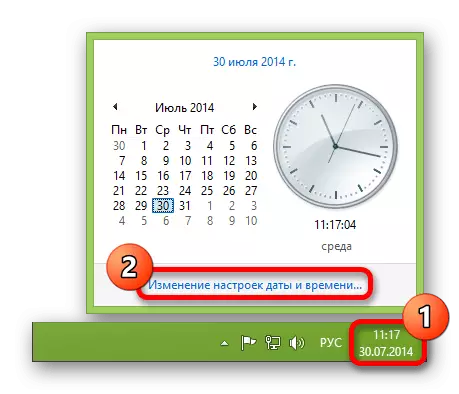
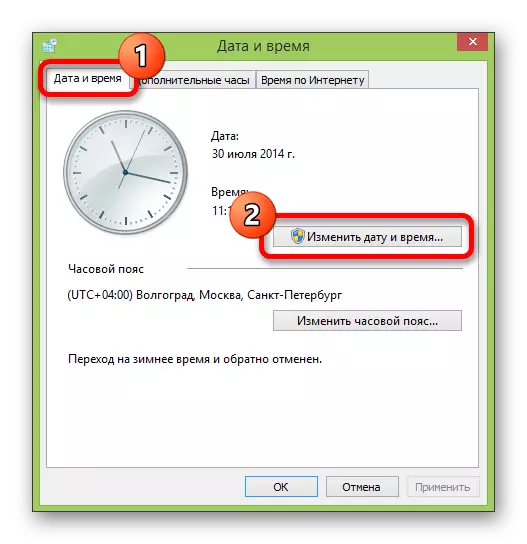

วิธีที่ 3: ปิดใช้งานโปรแกรมป้องกันไวรัส
ซอฟต์แวร์ป้องกันไวรัสมีสิทธิ์เพียงพอที่จะมีอิทธิพลต่อกระบวนการระบบปฏิบัติการระดับต่ำ หากต้องการยกเว้นการพึ่งพานี้คุณควรปิดการใช้งานโปรแกรมชั่วคราวและตรวจสอบการทำงานของไซต์
อ่านเพิ่มเติม: ปิดใช้งาน Anti-Virus บนคอมพิวเตอร์ Windows
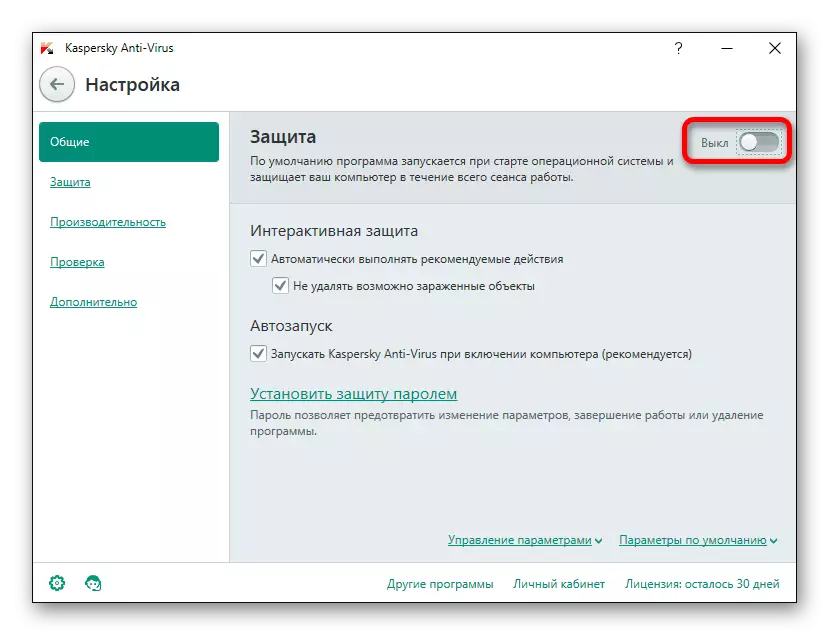
วิธีที่ 4: การทำความสะอาดแคชเบราว์เซอร์
แคชเบราว์เซอร์ถูกบันทึกโดยข้อมูลที่ได้รับในเซสชันก่อนหน้า ในกรณีที่มีกรณีพิเศษความขัดแย้งของไฟล์เวอร์ชันในที่เก็บอาจเกิดขึ้นซึ่งจะทำให้เกิดความผิดปกติ เว็บไซต์มีบทความพร้อมคำแนะนำโดยละเอียดในหัวข้อนี้
อ่านเพิ่มเติม: การทำความสะอาดแคชในเบราว์เซอร์
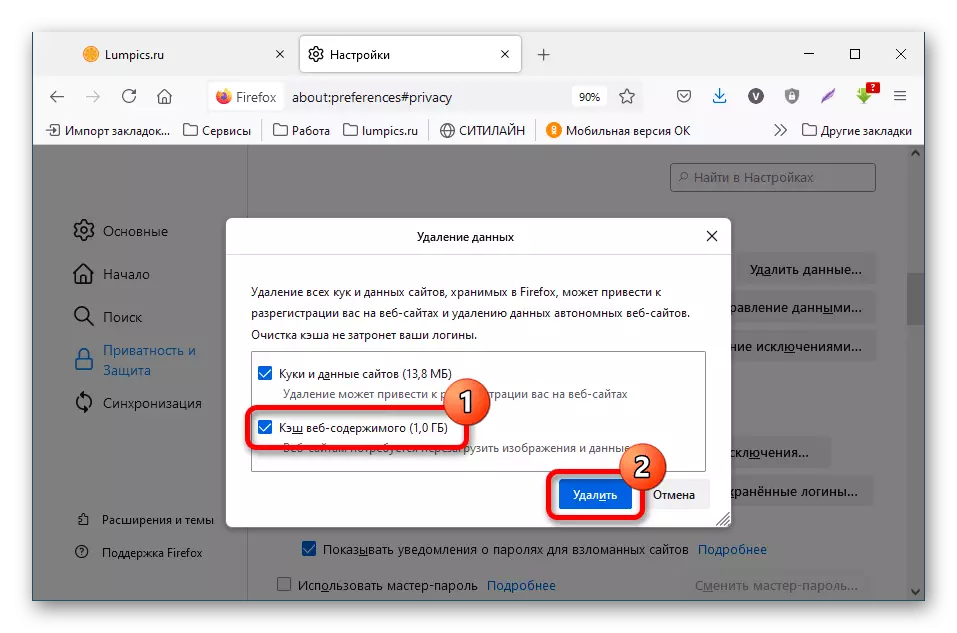
วิธีที่ 5: การปรับปรุงระบบปฏิบัติการ
เบราว์เซอร์ระหว่างการทำงานมีปฏิสัมพันธ์กับไฟล์ระบบปฏิบัติการในกรณีของรุ่นที่มีข้อผิดพลาดสามารถปรากฏขึ้นเมื่อโหลดหน้าไซต์ คุณควรตรวจสอบความพร้อมใช้งานของการอัปเดต Windows และทำการติดตั้งหากจำเป็น
อ่านเพิ่มเติม: การอัพเดตระบบปฏิบัติการ Windows 10 / Windows 8 / Windows 7 / Windows XP

วิธีที่ 6: การตั้งค่ารุ่นเบราว์เซอร์ล่าสุด
สิ่งสำคัญคือการใช้เว็บเบราว์เซอร์เวอร์ชันล่าสุด หากกระแสที่ล้าสมัยอาจตรวจสอบใบรับรองไซต์ไม่ถูกต้องซึ่งเป็นสาเหตุที่เกิดข้อผิดพลาดหลายอย่างรวมถึงผู้ที่พิจารณาในบทความ คุณจะต้องดาวน์โหลดการเปิดตัวที่อัปเดตจากเว็บไซต์อย่างเป็นทางการและติดตั้งบนคอมพิวเตอร์
อ่านเพิ่มเติม: วิธีอัปเดตเบราว์เซอร์
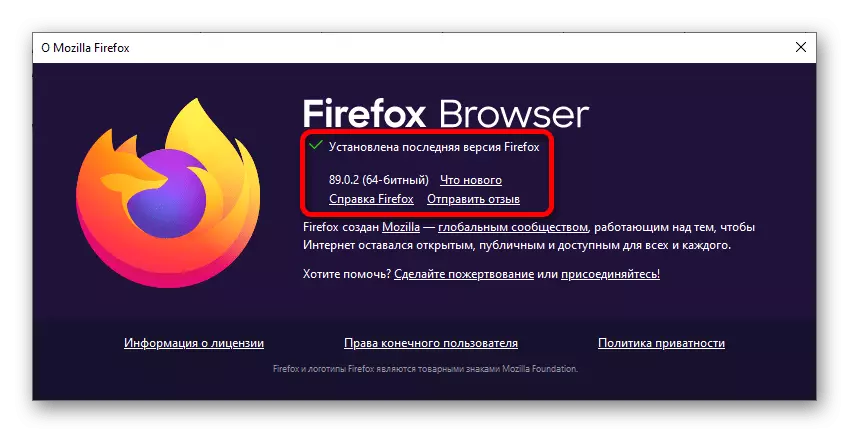
วิธีที่ 7: การลบไวรัส
ซอฟต์แวร์ไวรัสมีผลกระทบต่อส่วนประกอบทั้งหมดของระบบปฏิบัติการและเกิดจากปัญหาส่วนใหญ่ ปัจจัยนี้ควรได้รับการยกเว้นด้วยการสแกนคอมพิวเตอร์โดยใช้โปรแกรมป้องกันไวรัสพิเศษ
อ่านเพิ่มเติม: ต่อสู้กับไวรัสคอมพิวเตอร์
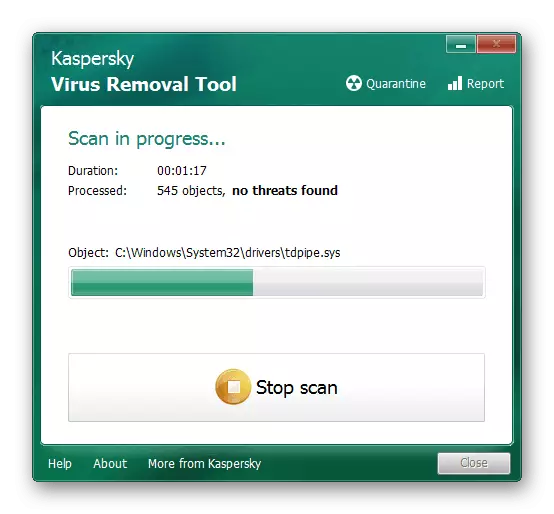
วิธีที่ 8: การปิดผู้รับมอบฉันทะ
เบราว์เซอร์ที่ทันสมัยเกือบทั้งหมดมีอินเทอร์เฟซของตัวเองเพื่อตั้งค่าการเชื่อมต่อพร็อกซี แต่พารามิเตอร์ระบบยังคงลำดับความสำคัญ ดังนั้นในการปิดการใช้งานตัวเลือกคุณจะต้องทำการเปลี่ยนแปลงการกำหนดค่า Windows
อ่านเพิ่มเติม: วิธีปิดใช้งานพร็อกซีเซิร์ฟเวอร์ใน Windows 10 / Windows 7
เพื่อให้บรรลุผลลัพธ์ที่ต้องการใน Windows 8 ให้ทำตามขั้นตอนเหล่านี้:
- ใช้การค้นหาระบบค้นหาและเรียกใช้ "แผงควบคุม"
- ที่มุมบนขวาของหน้าต่างให้ใส่ค่า "ไอคอนเล็ก ๆ น้อย ๆ " จากนั้นคลิกที่ "คุณสมบัติเบราว์เซอร์"
- คลิกแท็บเชื่อมต่อแล้วคลิกการตั้งค่าเครือข่าย
- ในหน้าต่างใหม่ให้ลบเครื่องหมายทั้งหมดออกจาก "คำจำกัดความอัตโนมัติของ LAN" เท่านั้น คลิกตกลง
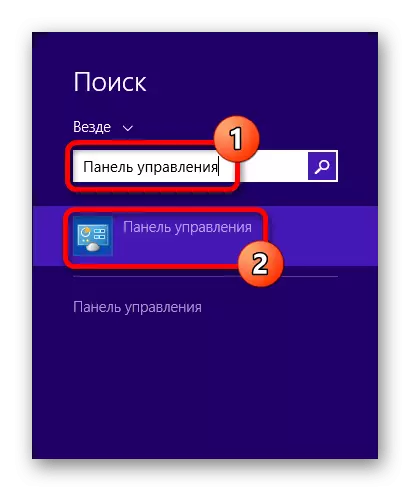
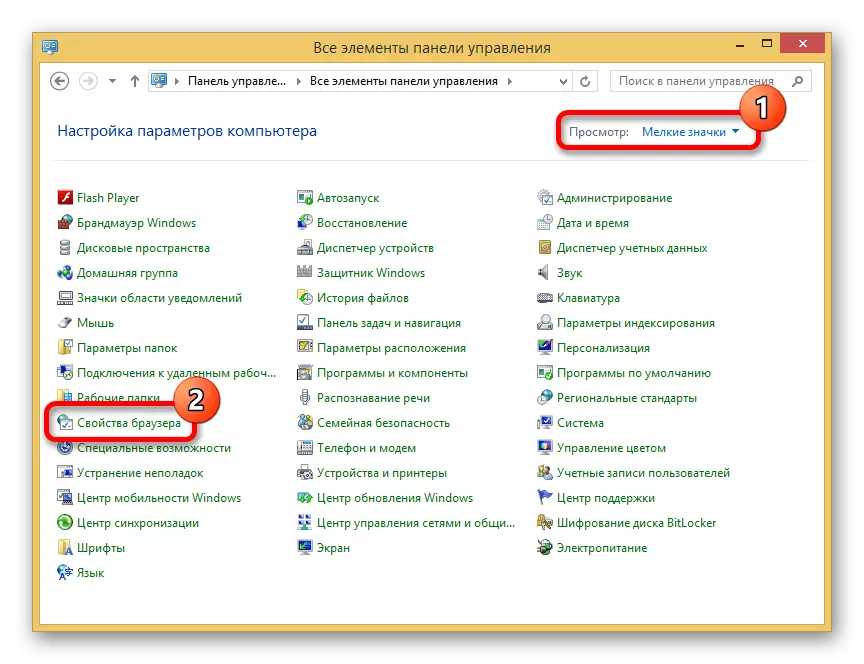
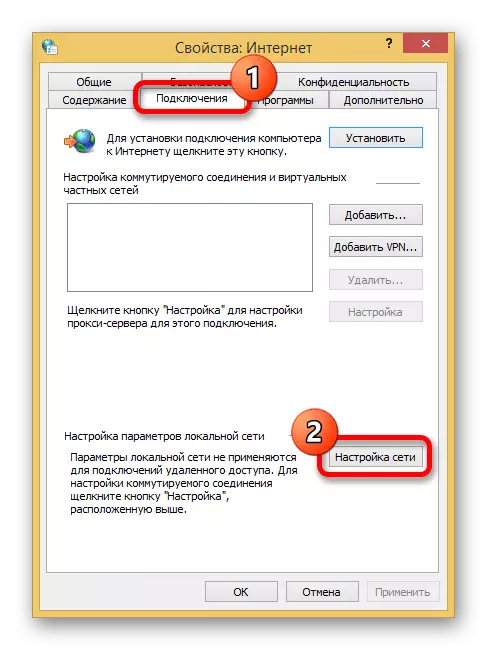
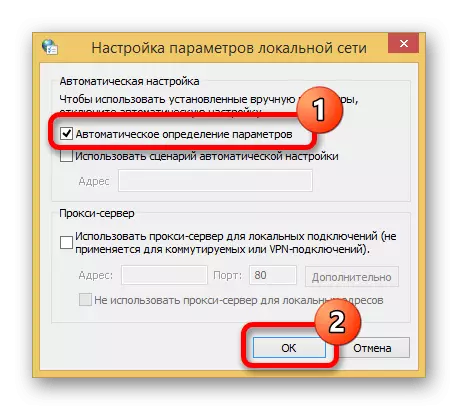
ข้อยกเว้นคือเบราว์เซอร์ Mozilla Firefox ซึ่งคุณต้องปรับฟังก์ชันนี้โดยตรงในโปรแกรม:
- บนแท็บใด ๆ ของเว็บเบราว์เซอร์ให้คลิกที่ปุ่มฟังก์ชั่นที่มุมขวาบนของหน้าต่างและเลือกรายการ "การตั้งค่า" ในเมนู
- อยู่ในส่วน "หลัก" เลื่อนผ่านหน้าที่ด้านล่างและคลิกที่ปุ่ม "กำหนดค่า" ซึ่งอยู่ในบล็อก "การตั้งค่าเครือข่าย"
- ในกล่องโต้ตอบป๊อปอัพเลือกสวิตช์เป็นตำแหน่ง "ไม่มีพร็อกซี" และคลิกตกลง
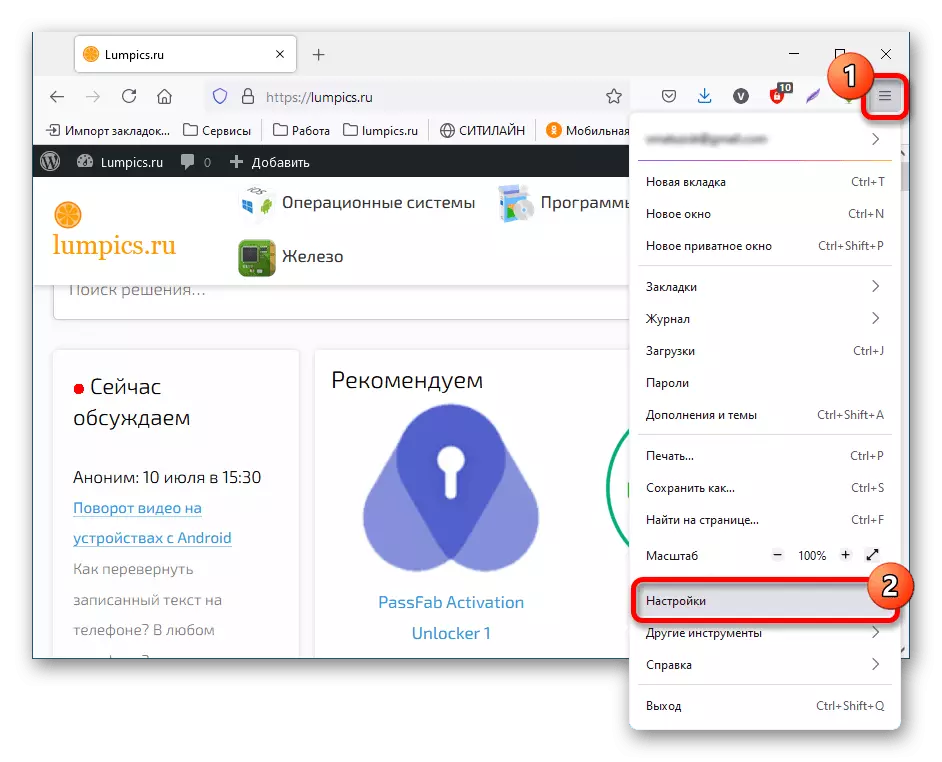
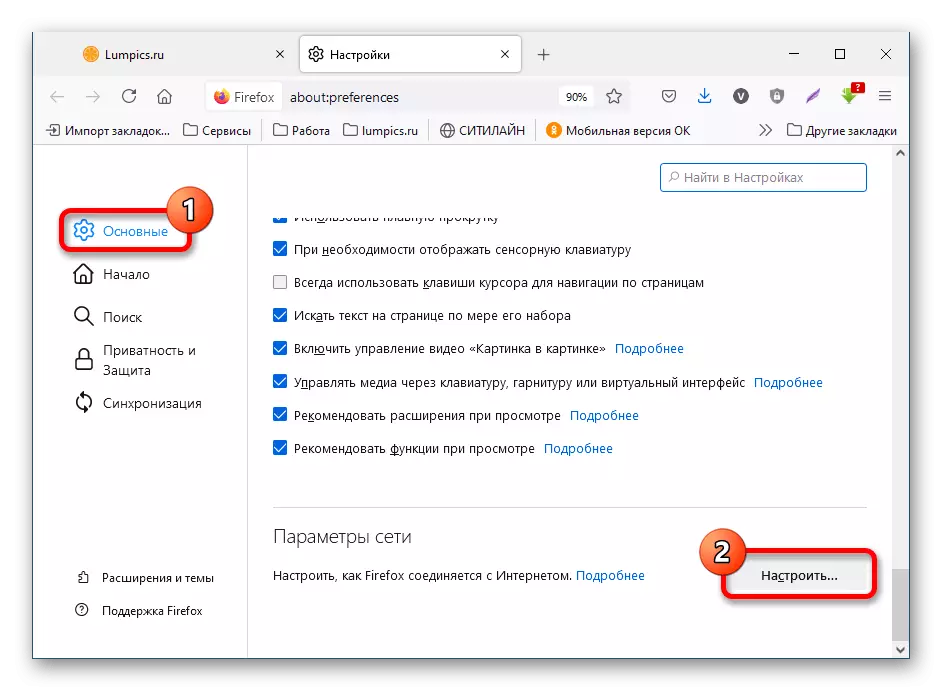
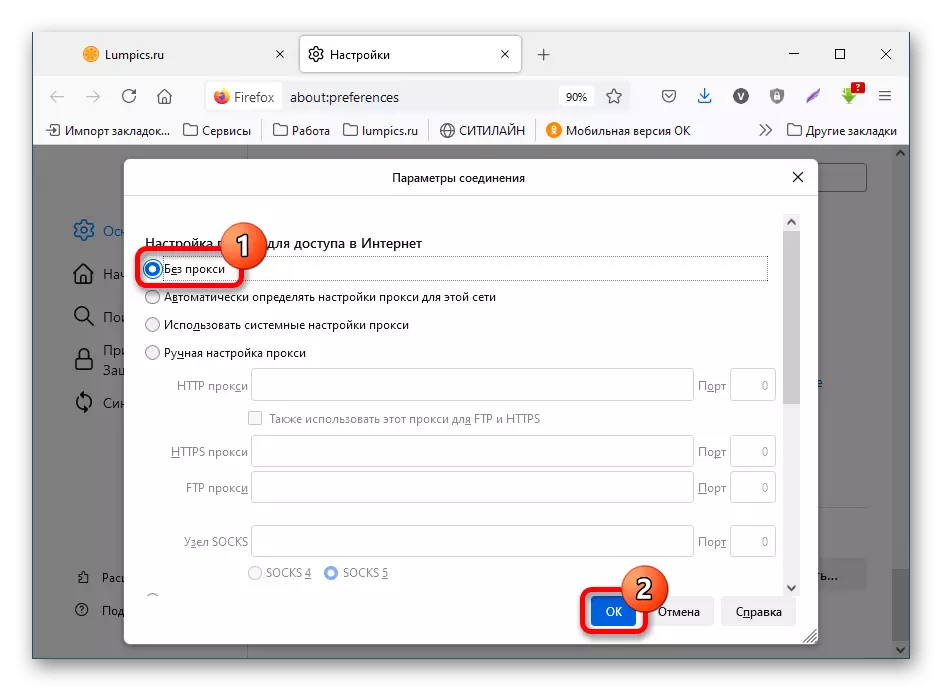
วิธีที่ 9: การกำหนดค่าการเชื่อมต่อ VPN
เมื่อใช้จุดเชื่อมต่อสาธารณะเพื่อเข้าสู่อินเทอร์เน็ตบันทึกเบราว์เซอร์และอ่านโปรโตคอล Wi-Fi ที่ไม่ตรงตามมาตรฐานความปลอดภัยทั้งหมดเสมอไป ด้วยเหตุนี้การเริ่มต้นของบางเว็บไซต์สามารถถูกบล็อกได้ ในกรณีเช่นนี้ขอแนะนำให้ใช้ VPN ในแบบคู่ขนานเพื่อให้แน่ใจว่าตัวเองจากการยักยอกข้อมูลส่วนบุคคล
อ่านเพิ่มเติม: VPN ติดตั้งฟรีบนคอมพิวเตอร์
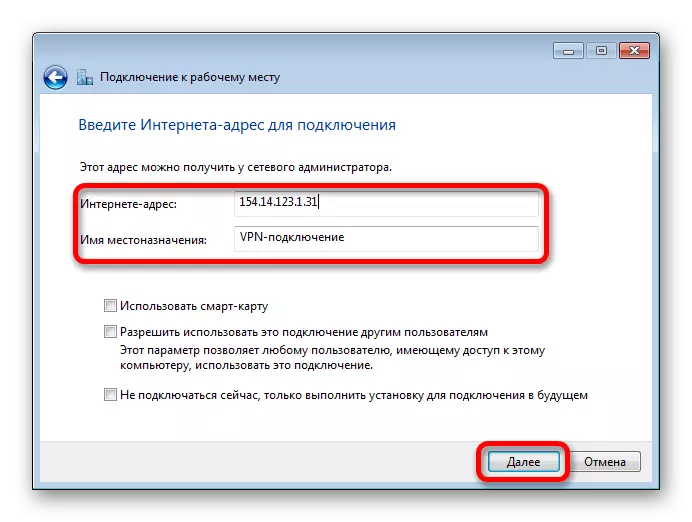
วิธีที่ 10: ไม่สนใจคำเตือนอันตราย
หากไม่มีวิธีการที่อธิบายไว้ก่อนหน้านี้ช่วยแก้ปัญหาคุณสามารถเพิกเฉยต่อคำเตือนอันตรายและดำเนินการต่อไปยังหน้าเว็บไซต์ สำหรับแต่ละเบราว์เซอร์นี้จะทำในรูปแบบที่แตกต่างกัน แต่อัลกอริทึมของการกระทำนั้นคล้ายคลึงกันสำหรับทุกคน ความแตกต่างสามารถสังเกตได้ในนามขององค์ประกอบอินเทอร์เฟซและตำแหน่งของพวกเขาเท่านั้น เป็นตัวอย่าง Mozilla Firefox จะถูกใช้:
- คลิกที่ปุ่ม "ขั้นสูง"
- ในเมนูที่แฉะอ่านเหตุผลในการปิดกั้นการเชื่อมต่อและคลิก "เพิ่มข้อยกเว้น"
- ในหน้าต่างที่ปรากฏขึ้นให้ตั้งค่าเครื่องหมายในบรรทัด "จัดเก็บข้อยกเว้นนี้อย่างต่อเนื่อง" และคลิกที่ปุ่ม "ยืนยันข้อยกเว้นความปลอดภัย"

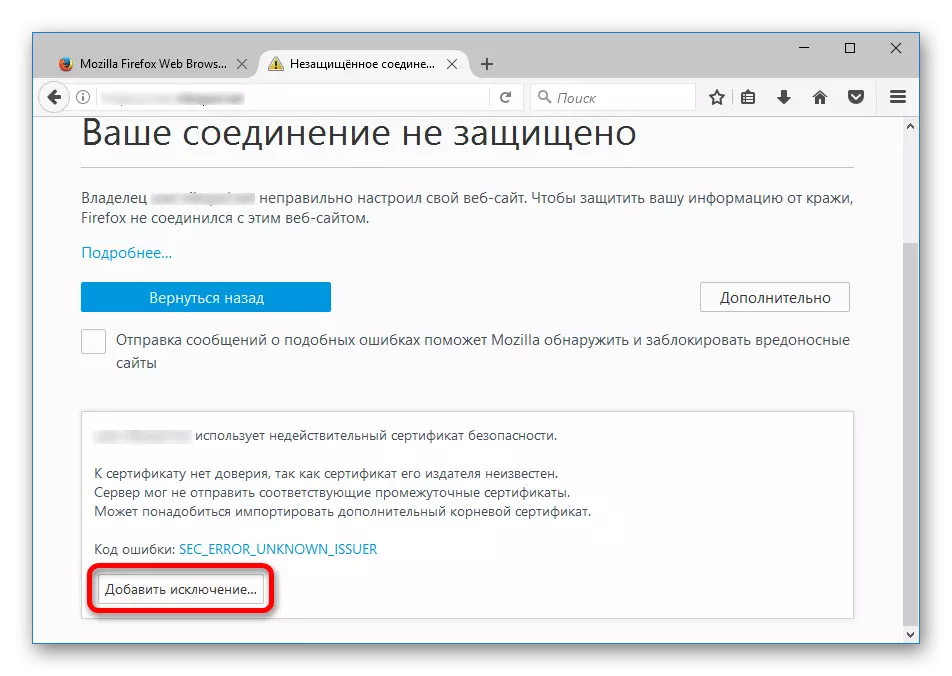
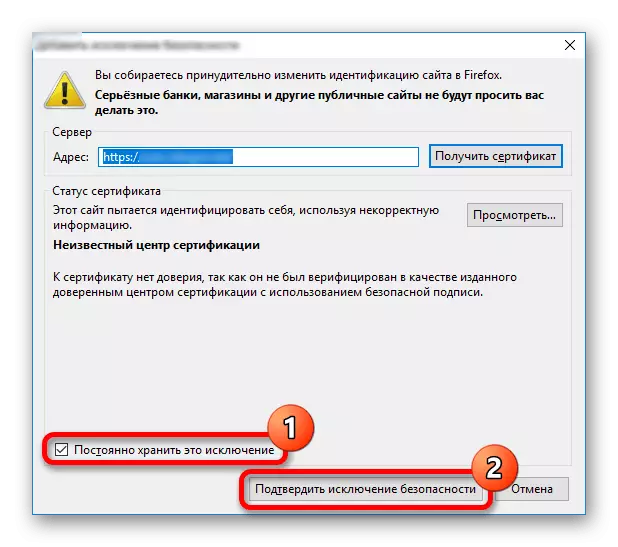
สำคัญ!ไม่แนะนำไซต์ที่น่าสงสัย - มีความเสี่ยงอย่างมากที่ข้อมูลส่วนบุคคลจะถูกลักพาตัวโดยผู้บุกรุก
